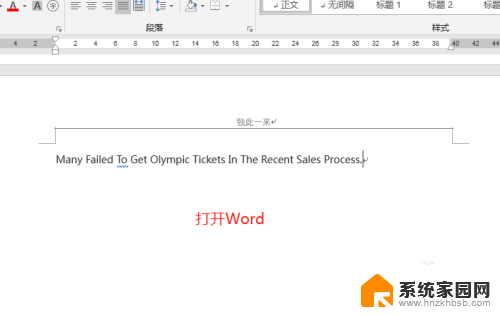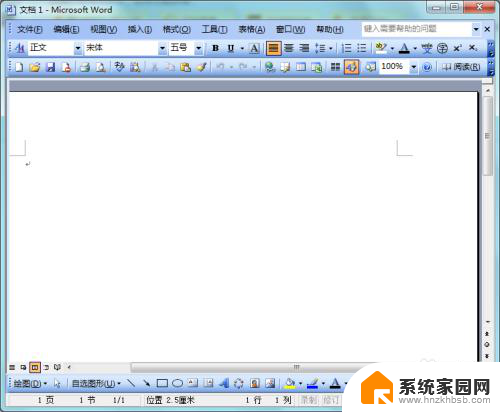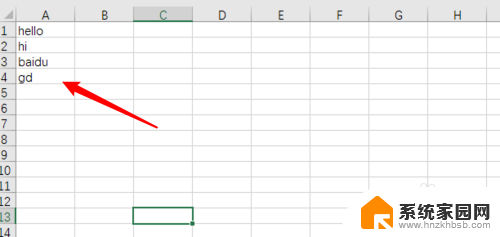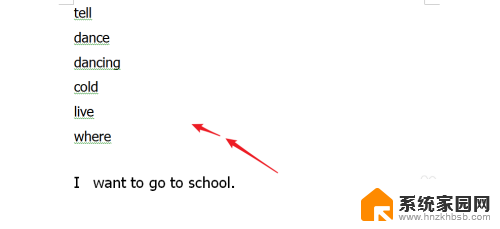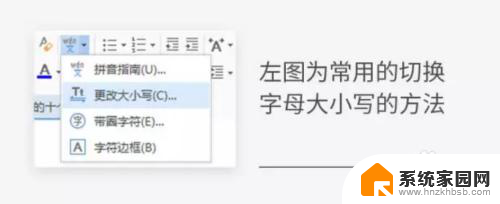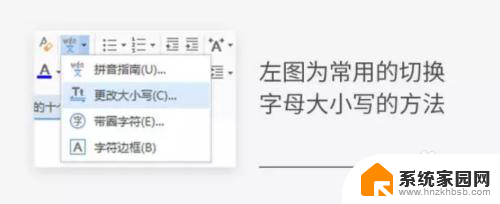excel怎么把大写字母转小写 Excel大写字母转小写快速实现
更新时间:2024-06-09 11:50:44作者:jiang
在Excel中,有时候我们会遇到需要将大写字母转换为小写的情况,虽然可以手动逐个字母修改,但这样效率低下且容易出错。幸运的是Excel提供了一个快速实现这一功能的方法。通过简单的公式和函数,我们可以轻松地将大写字母转换为小写,让工作更加高效和准确。接下来让我们一起了解如何在Excel中快速实现大写字母转小写的操作。
具体步骤:
1.首先我们先打开工作表,打开之后会出现如图所示。这时候我们可以看到A列都是大写字母,那么我们单击B1单元格,单击之后在单元格里面输入=LOWER(。
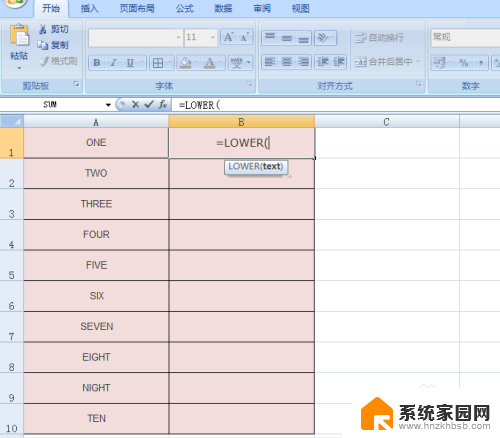
2.输入之后我们单击要有大写转换为小写的单元格,此时我们单击A1单元格。单击之后再输入右括号“)”,输入完成之后按回车键。
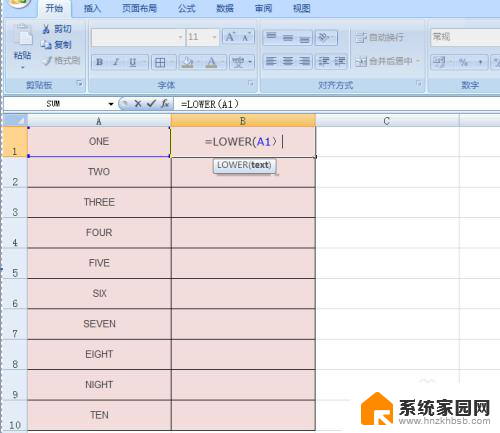
3.按回车键之后会出现如图所示,这时候我们可以看到B1单元格已经变成小写的英文字母了。如果我们要后面A列的英文都变成小写的话,那么双击B1单元格后面的加号就可以全部填充完毕。
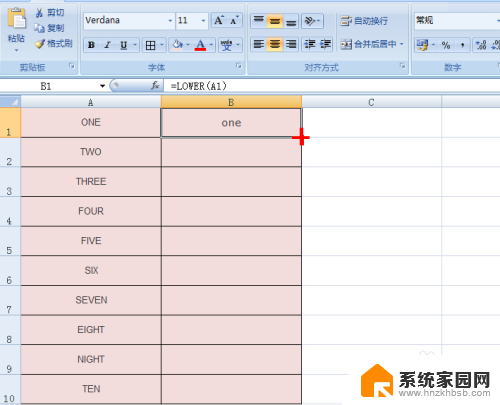
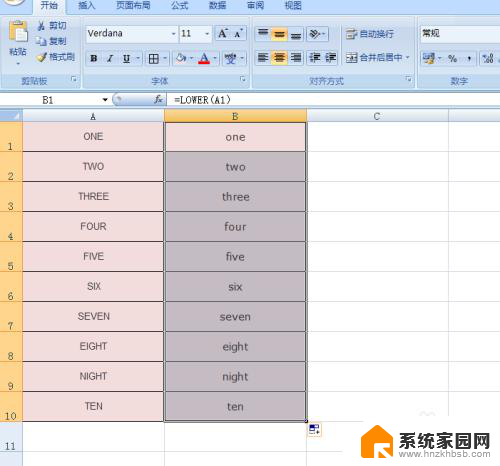
以上就是关于如何将大写字母转换为小写字母的全部内容,如果您遇到这种情况,可以根据本文的方法来解决,希望这对您有所帮助。